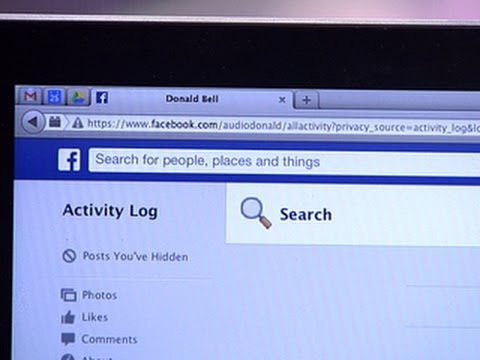Pateicoties tehnoloģiju attīstībai, kļuva labāk klausīties mūziku, kas ir vieglāk iegūstama un tīrāka. Apple MacBook ļauj viegli izveidot savienojumu ar dažāda veida skaļruņu sistēmām. Starp telpiskās skaņas Bluetooth teātra sistēmām, lai pievienotu kabeli austiņu ligzdai, ir daudz veidu, kā savienot skaļruņus ar MacBook. Galvenie divi veidi ietver ierīču bezvadu savienošanu, izmantojot Bluetooth, vai skaļruņa pievienošanu tieši caur austiņu ligzdu.
Soļi
1. metode no 2: savienojiet skaļruņus, izmantojot Bluetooth
Tīrākais veids ir savienot pārī klēpjdatoru ar Bluetooth skaļruņu komplektu. MacBook komplektācijā ir instalēta Bluetooth karte, tāpēc ir iespēja savienot pārī ar visām Bluetooth austiņām vai skaļruņu komplektu.

1. darbība. Ievietojiet skaļruņus režīmā “Pārošana” vai “Atklājams”
Nospiediet un turiet skaļruņu barošanas pogu apmēram desmit sekundes. Precīzu metodi meklējiet skaļruņa ražotāja dokumentācijā.

2. solis. Dodieties uz “Sistēmas preferences
” Jūs varat nokļūt, noklikšķinot uz Apple logotipa ekrāna augšējā kreisajā stūrī.

3. solis. Atvērtajā dialoglodziņā noklikšķiniet uz ikonas “Bluetooth”
Tas atrodas sadaļā “Aparatūra”.

4. solis. Lai ieslēgtu Bluetooth, atzīmējiet izvēles rūtiņu

5. solis. Noklikšķiniet uz pogas “Iestatīt jaunu ierīci”
Tagad jums vajadzētu redzēt Bluetooth palīgu.

6. solis. Izvēlieties skaļruņus no saraksta un nospiediet pogu “Turpināt”

7. solis. Nospiediet pogu “Iestatījumi”, kas atrodas loga apakšā

8. solis. Atzīmējiet “Use as Audio Device” (Izmantot kā audio ierīci), un jums vajadzētu būt gatavam
2. metode no 2: pievienojiet skaļruņus, izmantojot austiņu ligzdu
Šis ir bijis jau kādu laiku. Austiņu ligzdas izmantošana ir vienkāršāka nekā skaļruņu un MacBook savienošana pārī, izmantojot Bluetooth. Tomēr šī metode ietver vadus un ierobežo parasti pārnēsājamā MacBook mobilitāti.

1. solis. Pārliecinieties, vai skaļruņu papildu kabelis (AUX) ir 3
5 mm.
Ja tas nav (piemēram, 1/4 collu uzgalis vai RCA), jums jāatrod adapteris, kas ņem visu skaļruņa kabeļa galu un pārvērš to par 3,5 mm galu.

2. solis. Kārtīgi vadiet kabeļus
Mūsdienās kabeļi kalpo daudz ilgāk nekā agrāk. Tas nenozīmē, ka viņiem patīk saliekties un sapīties.
Tas ir neliels daudzums, taču sapinušies kabeļi apgrūtina strāvas plūsmu caur kabeli un pasliktinās skaņas kvalitāti. Diez vai tas ir pamanāms, bet rūpējieties par kabeļiem

Solis 3. Izmantojiet skaļruņus
Kad skaļruņi ir pievienoti jūsu MacBook, tiem vajadzētu darboties ārpus kastes. Ja nepieciešams, varat iestatīt skaņas iestatījumus, lai optimizētu skaņu.